פרסומת
האם אתה מוכן לאבד את Windows Windows שלך? הגדר קודי סיסמה למניעת גישה לא מורשית, גיבוי הנתונים שלך וודא שהטלפון שלך מעודכן תמיד. כמה דקות של הכנה יחסכו לכם הרבה דרמה בתרחיש הגרוע ביותר.
החשיבות של אבטחת הסמארטפון
תן לי להיות ברור: אם יש לך נתונים אישיים בסמארטפון שלך בכלל, זה סיכון ביטחוני. ככאלה, עליך לוודא שאתה מודע לסיכונים לביטחונך האישי וביטחונך הכספי במידה והמכשיר שלך יגנב.
מכשיר לא נעול - מכשיר ללא קוד סיסמא - יגלה בפני הגנב הפוטנציאלי את הדברים הבאים:
- מי אתה.
- האזור בו אתה גר.
- החברים והמשפחה שלך.
- מספרי טלפון חשובים לחשבונות בנק וכו '.
- גילך המשוער.
- הרשתות החברתיות בהן אתה משתמש.
לא צריך לקחת יותר מיום כדי להבין את כל מה שקשור לך, לגנוב את זהותך ולהתחיל ללוות כסף על שמך.
לא הפסדת סתם טלפון - אתה תהיה מאות אם לא אלפי לירות שטרלינג. גם אם תוכלו לנהל משא ומתן עם הבנקים או עסקים הונאים אחרים כדי להגיב לטובה, הזמן והמאמץ שעשויים להידרש יהיה משמעותי.
למרות שהצפנת Bitlocker זמינה למכשירי טלפון של Windows, היא יכולה להיות פעילה רק באמצעות Exchange ActiveSync - כלומר כאשר היא משויכת לרשת ארגונית. אלה לא חדשות נהדרות עבור משתמשים רגילים.
נעילת טלפון Windows שלך
שלא כמו אנדרואיד ו- iOS, ל- Windows Phone יש אפשרויות מוגבלות להגדרת סיסמא. במקום להיות מסוגלים להגדיר ביטוי סיסמה או להשתמש בתבנית או בטביעת אצבע (אם כי זה עשוי להופיע במכשירים עתידיים) משתמשי Windows Phone יכולים להגדיר מספרי זיהוי אישי מספריים רק כדי לבטל את נעילת הטלפונים שלהם.
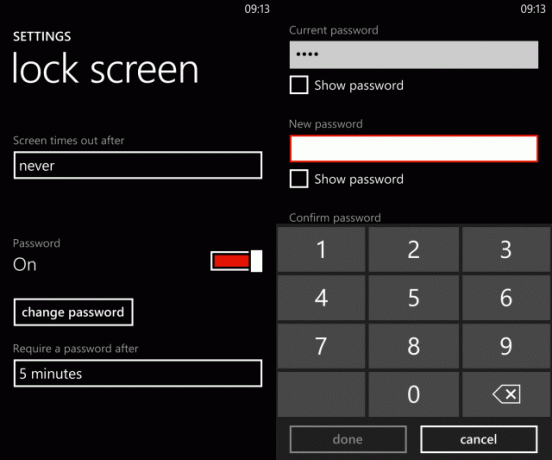
להגדרת סיסמה, פתח הגדרות> מסך נעילה, ולאפשר סיסמה. בתוך ה שנה סיסמא במסך, הזן את הסיסמה שלך סיסמה חדשה תיבה, ו אשר סיסמה. להשתמש ב הראה סיסמה סמן את תיבת הסימון כדי להבטיח שקודי הסיסמה שלך תואמים, ואז הקש בוצע.
אם אתה עשוי לשכוח לנעול את הטלפון שלך, השתמש ב- זמן הפסקת המסך לאחר תפריט להגדרת פרק זמן לנעילת המסך לאחר.
באפשרותך גם להגדיר מגבלת זמן מתי נדרש ה- PIN. מתחת ללחצן שינוי הסיסמה תוכלו לראות את זה דרוש סיסמה לאחר קופסא. הקש על זה כדי לבחור עיכוב, מ- 30 שניות ל 30 דקות. אתה יכול אפילו להגדיר את זה כך ש- PIN שלך יידרש בכל פעם אתה נועל את הטלפון שלך, ללא קשר לתקופה המדוברת.
נעל את כרטיס ה- SIM של Windows Phone שלך
אם אתה מרגיש שנעילת הטלפון שלך אינה מספיקה, אתה יכול גם לנעול את כרטיס ה- SIM שלך.
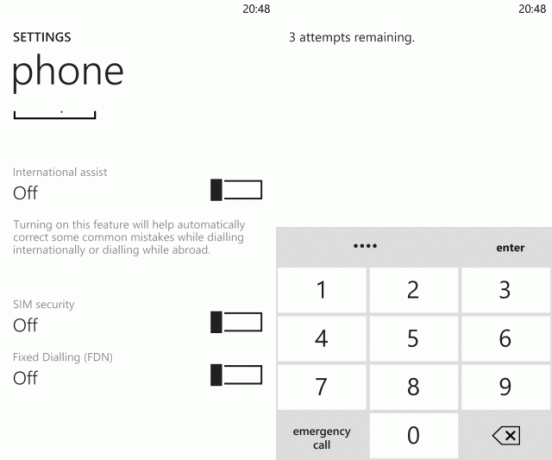
פתוח הגדרות> יישומים> טלפון ולהפעיל אבטחת SIM. תתבקש להזין את מספר ה- PIN הקיים. (אם אינך יודע מה זה, צור קשר עם הרשת הסלולרית שלך.) 1234 הוא מספר זיהוי אישי נפוץ, כך שאם אינך יודע את מספר הזיהוי האישי, אולי כדאי לנסות זאת, או 0000.
אם הזנת את ה- PIN הנכון וזה לא אחד מהמצוינים למעלה, הקש על להיכנס לנעילת כרטיס ה- SIM - הדבר אמור לגרום להודעה קוד ה- SIM מופעל. אם תרצה לשנות את ה- PIN, תחילה יש לנעול את כרטיס ה- SIM. הקש שנה את קוד ה- SIM, הזן את ה- PIN הנוכחי לפני הזנת קוד חדש ואשר אותו. הקש להיכנס להגדרת קוד ה- SIM החדש. כעת יש לפתוח את נעילת כרטיס ה- SIM בכל פעם שאתה מאתחל את הטלפון של Windows.
שים לב שהזנת קוד ה- PIN השגוי תנעל את כרטיס ה- SIM שלך. ביטול זה דורש שתפנה לרשת / המפעיל הסלולרי שלך לקבלת קוד PUK (קוד ביטול חסימת PIN). זה יכול לקחת זמן רב, לכן הקפד להזין את הקוד הנכון עבור כרטיס ה- SIM שלך - אל תתבלבל עם ה- PIN כדי לבטל את נעילת הטלפון!
דרכים אחרות להבטיח שהטלפון והנתונים של Windows שלך מאובטחים
עם הכניסה של קודי הסיסמה של Windows Phone, עדיין עומדות לרשותך אפשרויות אחרות לאבטחת המכשיר שלך.

ייתכן, למשל, לפתוח הגדרות> גיבוי, שם אתה יכול להפעיל ולהגדיר גיבויים עבור שלך רשימת אפליקציות + הגדרות, הודעות טקסט ו תמונות. כשאפשרויות הגיבוי הללו מופעלות, הנתונים החשובים שלך מגובים ל- SkyDrive (הידוע כעת בשם OneDrive OneDrive משיקה עם אחסון רב יותר וגיבוי תמונות אנדרואיד אנדרואידכדי לחגוג את השקת OneDrive, מיקרוסופט החליטה להעניק לכולם שטח אחסון בחינם של 20 ג'יגה-בתים למשך שנה, אם תעקוב אחר קישור מיוחד. ואלה עם טלפונים אנדרואיד יכולים לצפות קדימה לגיבוי תמונות אוטומטי. קרא עוד , אך מתויג בשם הישן בטלפון חלון 8). אם גיבויים של תמונות מופעלים לצורך העלאה אוטומטית, תוכל להציג אותם בחשבון SkyDrive שלך. ניתן לסנכרן את כל נתוני הגיבוי לטלפון חלופי של חלונות במקרה הגרוע ביותר.
אם הטלפון יאבד או נגנב, מצא את הטלפון שלי יעזור לך למצוא אותו כיצד למצוא את Windows Windows שאבד או נגנבהאם הפעלת את Find My Phone עדיין? יום אחד, תכונה זו של Windows Phone מקורית עשויה לאחד אותך מחדש עם המכשיר שלך. עדיף לבדוק אם הוא מופעל לפני שיהיה מאוחר מדי! קרא עוד . אתה יכול לגשת לשירות על ידי כניסה לחשבון www.windowsphone.com ובחירה הטלפון שלי> מצא את הטלפון שלי.
עדכן את הטלפון והאפליקציות של Windows
לבסוף, כדי למנוע נזק כתוצאה מפגיעות תוכנה, עליך לוודא כי Windows Phone 8 שלך וכל האפליקציות המותקנות מעודכנות.
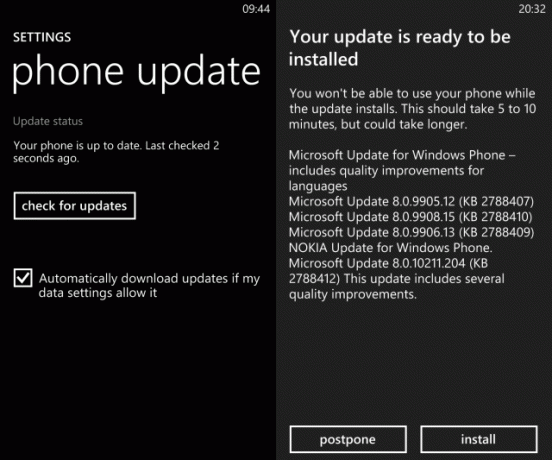
גלה אם הטלפון שלך מריץ את העדכונים האחרונים של מערכת ההפעלה על ידי פתיחה הגדרות> עדכון טלפון. כאן, בדוק את מצב העדכון - אני מקווה שהטלפון שלך לאחזר עדכונים לאחרונה, אך אם לא, הקש בדוק עדכונים.
אם הורד עדכונים אוטומטית אם הגדרות הנתונים שלי מאפשרות זאת תיבה נבחרת, תוכל להוריד את העדכון באמצעות חיבור האינטרנט שלך לנייד. אם לא, רק עדכוני WiFi יתאפשרו.
ניתן לבדוק ולעדכן אפליקציות דרך החנות, שם כל האפליקציות הדורשות עדכונים יופיעו ברשימה. עדכונים אלה חשובים לרוב כדי להבטיח שהיישומים עובדים כראוי וכדי לתקן פגיעויות. אתה יכול לבחור לעדכן אפליקציות בודדות או עדכן הכל.
מסקנה: אפשרויות מוגבלות מאפשרות אבטחת סמארטפון
ישנן מספר דרכים בהן מיקרוסופט מאפשרת לך לאבטח את טלפון Windows שלך ואת כל הנתונים המאוחסנים בו.
למרבה הצער, נקודת התורפה היא ככל הנראה קוד הסיסמה / קוד הזיהוי האישי. בלי אפשרות להגדיר טקסט או סיסמה אלפא-נומרית, אתה תקוע רק עם האפשרות להזין מספר זיהוי אישי. זה לא אידיאלי, ובתקווה שמיקרוסופט תעשה אפשרות זו להגדרה יותר במהדורות Windows Phone העתידיות.
מצד שני, האפשרויות האחרות, כמו נעילת מספר זיהוי אישי, גיבוי ומציאת הטלפון שלי הן חזקות יותר, ומאפשרות כמות מסוימת של ביטחון שניתן לשמור באופן מאובטח ובגיבוי נתונים, וניתן למצוא בהצלחה טלפונים גנובים או אבודים - או במידת הצורך, מחקה מרחוק.
כריסטיאן קאוולי הוא סגן עורך לביטחון, לינוקס, עשה זאת בעצמך, תכנות וטכנולוגיות. הוא גם מייצר את הפודקאסט שימושי באמת ובעל ניסיון רב בתמיכה בשולחן עבודה ותוכנה. תורם למגזין Linux Format, כריסטיאן הוא טינקרר Raspberry Pi, חובב לגו וחובב משחקי הרטרו.